
Seperti yang sedia maklum iPhone Dev Team telah melancarkan Jailbreak bagi iPhone 4S dan iPad 2 versi untethered baru-baru ini. Bagi pengguna Mac, aplikasi tersebut telah dilancarkan lebih awal dan pembaca yang menggunakan Mac boleh membuat rujukan daripada blog bacteria82 di SINI.
Dalam entry kali ini, pihak admin dengan penuh berbesar hati ingin berkongsi kaedah Untethered Jailbreak iPhone 4S dan iPad 2 bagi pengguna PC Windows pula. Seperti biasa sebarang kesulitan yang dihadapi oleh pengguna iPhone 4S dan iPad 2 akibat daripada kecuaian disebabkan maklumat yang kurang tepat yang disediakan di dalam blog ini adalah tanggungjawab pengguna berkenaan.
Berikut merupakan Tutorial untuk melaksanakan Jailbreak iPhone 4S dan iPod 2 versi untethered. Selamat mencuba!
Step 1: Create folder baru di desktop dan namakan ia ‘Jailbreak IP4S’.
Step 2: Muat turun file software RedSn0w CLI versi 0.4.3 (atau yang terkini) daripada link Downloads Page dan save di dalam folder yang telah anda create di Step 1.
Step 3: Ekstrak file RedSn0w CLI versi 0.4.3 yang telah dimuat turun di Step 2 tadi (Rajah a) pastikan kandungan file yang telah diekstrak seperti Rajah b.
 |
| Rajah a |
 |
| Rajah b |
Step 4: Sambungkan iPhone 4S atau iPad 2 anda kepada PC Windows anda. (tutup iTunes sekiranya ia open secara automatik).
Step 5: klik Start menu PC anda (sudut kiri bawah skrin) > type ‘cmd’ di search bar > right click pada ‘cmd.exe’ > klik Run as administrator (Rajah c).
 |
| Rajah c |
Seterusnya akan muncul tetingkap gelap seperti Rajah d.
 |
| Rajah d |
Step 6: pada tetingkap tersebut taip ‘cd \’ > tekan enter > taip ‘cd cinject0_4.3’ > tekan enter > taip ‘cd cinject0_4.3’ > tekan enter > taip ‘cinject -i payloads/jailbreak.mobileconfig’ seperti di Rajah e.
 |
| Rajah e |
Seterusnya akan muncul paparan ‘Install Profile’ di skrin iPhone anda seperti di Rajah f.
 |
| Rajah f |
Step 7: tap button Install > tap Install now pada pop up yang muncul.
Seterusnya akan muncul paparan ‘Enter Password’ di skrin iPhone anda seperti di Rajah g.
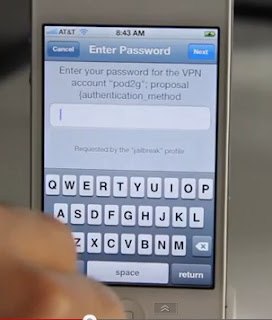 |
| Rajah g |
Step 8: Abaikan paparan tersebut dan terus tap button Next.
Seterusnya akan muncul paparan ‘Profile Installed’ di skrin iPhone anda seperti di Rajah h.
 |
| Rajah h |
Step 9: tap button done.
Seterusnya kembali semula kepada tetingkap hitam di PC Windows anda.
Step 10: pada tetingkap tersebut taip ‘cinject -j payloads’ > tekan enter.
Anda sepatutnya akan melihat kemunculan kod-kod komputer secara berturut seperti di Rajah i.
 |
| Rajah i |
Step 11: seterusnya apabila turutan kod itu telah berhenti pada tetingkap tersebut, taip ‘cinject –w’ > tekan enter.
Anda sepatutnya akan melihat kemunculan kod-kod komputer dan unknown error (abaikan) secara berturut seperti di Rajah j.
 |
| Rajah j |
Seterusnya pergi semula iPhone anda.
Step 12: tap ikon Settings > General > Network > VPN > switch ON.
Step 13: Seterusnya iPhone akan loading seketika dan akan muncul pop up “A configuration error occurred.” seperti di Rajah k > klik OK.
 |
| Rajah k |
Seterusnya selepas beberapa saat iPhone akan reboot (Rajah l) dan pada masa yang sama anda akan mendapati kod-kod komputer dan unknown error akan terus muncul di tetingkap gelap di PC Windows anda. Perkara ini adalah normal.
 |
| Rajah l |
Step 14: Selepas beberapa ketika turutan kod-kod komputer di PC akan berhenti apabila muncul kod seperti berikut seperti di Rajah m:
Jan 21 08:44:46 iPhone cleanup[208] : Removing WebClip
Jan 21 08:44:46 iPhone jb[195] : 2012-01-21 08:44:46.473 cleanup[208:707
] Removing WebClip
Jan 21 08:44:46 iPhone jailbreak[195]: Installing filemover…
 |
| Rajah m |
Step 15: Selepas anda melihat kod di Step 14 di atas, unlock iPhone anda dan anda akan mendapati ikon Cydia di home screen.
Tahniah! Anda telah berjaya melakukan Untethered Jailbreak iPhone 4S anda!
Adakah anda berjaya melakukan Untethered Jailbreak iPhone 4S anda? Mari berkongsi dengan kami.
No comments:
Post a Comment